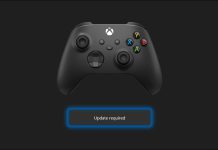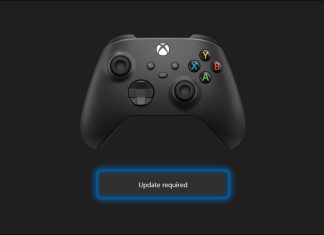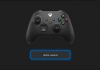پلی استیشن 4 یک کنسول بازی می باشد که اجازه می دهد چندین کاربر (اکانت) مختلف در آن تنظیم شوند. در صورتی که نیاز به حذف یک کاربر را داشته باشید، این کار بسیار ساده می باشد، برای این منظور می توانید از روش زیر استفاده کنید.
روش اول:
روش حذف کردن سایر کاربران از حساب یا اکانت اصلی PS4
- ابتدا PS4 خود را روشن نموده و اطلاعات ورود به سیستم خود را مطابق زمان های معمول برای ورود به سیستم وارد نمایید. توجه داشته باشید برای حذف سایر حساب ها باید به عنوان کاربر اصلی (حساب اصلی) کنسول PS4 وارد سیستم شوید.
- سپس از صفحه اصلی ، کلید سمت چپ بر روی جوی استیک (joystick) را فشار دهید تا یک منو ظاهر شود و در ادامه با استفاده از کلید چپ جوی استیک به جهت پیمایش استفاده کنید. و سپس برای انتخاب گزینه با بر چسب Settings به سمت راست حرکت کنید تا به آیکون جعبه ابزار برسید و در نهایت کلید X را فشار دهید تا آن انتخاب شود.
- به پایین منوی تنظیمات باز شده اسکرول کنید و سپس بر روی Login Settings ضربه بزنید تا باز شود. در فهرست تنظیمات باز شده به پایین بخش User Management بروید و در آنجا، بر روی Delete User کلیک کنید.
- اکنون به سمت کاربری که می خواهید حذف کنید بروید. برای حذف آنها بر روی X کلیک کنید و سپس حذف را تأیید نمایید.

حذف کاربری در کنسول PS4 توجه داشته باشید اگر می خواهید حساب اصلی خود را حذف نمایید ، PS4 باید دوباره راه اندازی (initialized) شود. با کلیک بر روی Delete از شما خواسته می شود مراحل initialized را تأیید نمایید. با این کار کنسول شما به تنظیمات کارخانه باز می گردد و هر داده ای که از آن پشتیبان تهیه نشده است برای همیشه از بین می رود.
برای تهیه نسخه پشتیبان از اطلاعات خود، ابتدا به مسیر زیر برویدSettings > Application Saved Data Management > Saved Data in System Storage
و برای ذخیره در حافظه های cloud گزینه Cloud و همچنین برای ذخیره در دستگاه USB مانند هارد دیسک خارجی گزینه USB Storage را انتخاب کنید و بازی یا برنامه مورد نظر خود را برای پشتیبان گیری انتخاب نمایید و بر روی Copy کلیک کنید.
نکته: در زمان تهیه نسخه پشتیبان PS4 خود را خاموش نکنید، در غیر این صورت ممکن است به آن آسیب جدی وارد شود. - بررسی کنید که حذف با موفقیت انجام شده باشد، سپس از PS4 خود خارج شوید و دوباره وارد سیستم شوید. اگر کاربر مورد نظر را دیگر در صفحه گزینه ها مشاهده نمی کنید، با موفقیت توانسته اید آن ها را از سیستم حذف کنید.
روش دوم:
روش تنظیم مجدد کارخانه PS4 برای حذف اکانت های کاربری
- ابتدا PS4 خود را روشن کرده و اطلاعات ورود به سیستم خود را مطابق معمول وارد نمایید و سپس به عنوان کاربر اصلی (حساب اصلی) کنسول، وارد سیستم شوید.
- سپس از صفحه اصلی ، کلید سمت چپ بر روی جوی استیک (joystick) را فشار دهید تا یک منو ظاهر شود و در ادامه با استفاده از کلید چپ جوی استیک به جهت پیمایش استفاده کنید. و سپس برای انتخاب گزینه با بر چسب Settings به سمت راست حرکت کنید تا به آیکون جعبه ابزار برسید و در نهایت کلید X را فشار دهید تا آن انتخاب شود.
- اکنون صفحه Initialization را باز نمایید. در فهرست settings ، به سمت پایین بروید تا به گزینه Initialization برسید. در آنجا ، بر روی Initialize PS4 کلیک کنید. سپس گزینه ی Full را انتخاب نمایید و دستورالعمل های کنسول را دنبال کنید.
با این کار PS4 شما به تنظیمات کارخانه باز می گردد و داده هایی که از آنها پشتیبان تهیه نکرده اید مانند تصاویر صفحه و غیره حذف خواهد شد.
برای تهیه نسخه پشتیبان از اطلاعات خود ، ابتدا به مسیر زیر بروید:Settings > Application Saved Data Management > Saved Data in System Storage
و برای ذخیره در حافظه های cloud گزینه Cloud و همچنین برای ذخیره در دستگاه USB مانند هارد دیسک خارجی گزینه USB Storage را انتخاب کنید و بازی یا برنامه مورد نظر خود را برای پشتیبان گیری انتخاب نمایید و بر روی Copy کلیک کنید.
نکته: در زمان تهیه نسخه پشتیبان PS4 خود را خاموش نکنید، در غیر این صورت ممکن است به آن آسیب جدی وارد شود.
روش سوم:
روش حذف کردن کاربران PS4 با استفاده از تنظیم مجدد دستی کارخانه
- ابتدا از اطلاعاتی که نمی خواهید از دست بدهید پشتیبان تهیه نمایید، برای این منظور به مسیر زیر بروید:
Settings > Application Saved Data Management > Saved Data in System Storage
و برای ذخیره در حافظه های cloud گزینه Cloud و همچنین برای ذخیره در دستگاه USB مانند هارد دیسک خارجی گزینه USB Storage را انتخاب کنید و بازی یا برنامه مورد نظر خود را برای پشتیبان گیری انتخاب نمایید و بر روی Copy کلیک کنید.
نکته: در زمان تهیه نسخه پشتیبان PS4 خود را خاموش نکنید، در غیر این صورت ممکن است به آن آسیب جدی وارد شود. - سپس دکمه ی power را برای چند ثانیه فشار داده و نگه دارید تا صدای بوق را بشنوید و چراغ قرمز شود. سپس انگشت خود را بردارید.

روش حذف کردن کاربران PS4 با استفاده از تنظیم مجدد دستی کارخانه - دوباره دکمه ی power را فشار داده و نگه دارید. صدای بوق اولیه را می شنوید و صدای بوق دوم را حدود 7 ثانیه بعد خواهید شنید. در آخر دکمه را رها کنید.

روش حذف کردن کاربران PS4 با استفاده از تنظیم مجدد دستی کارخانه - هنگامی که PS4 روشن می شود ، باید در حالت Safe Mode کنسول PS4 باشد. سپس گزینه ی Restore Default Settings را با استفاده کلید سمت چپ جوی استیک انتخاب نمایید. برای انتخاب آن ، X را فشار دهید و دستورالعمل های PS4 را دنبال نمایید. با این کار PS4 شما به تنظیمات کارخانه باز می گردد همچنین داده هایی را که از آنها پشتیبان تهیه نکرده اید مانند تصاویر صفحه و غیره حذف می شوند. نکته: کنترلر در حالت Safe Mode باید از طریق USB به کنسول متصل شده باشد.

روش حذف کردن کاربران PS4 با استفاده از تنظیم مجدد دستی کارخانه